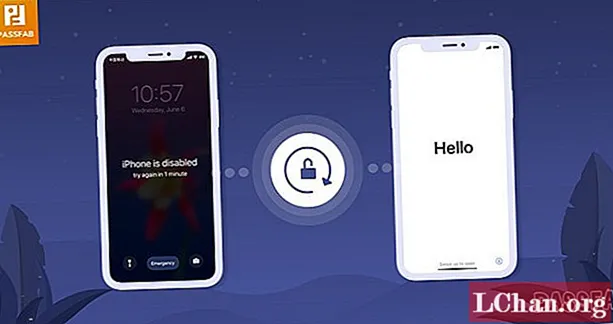
Sisu
- 1. osa: Kuidas iPhone tehases lähtestada ilma arvutita
- 2. osa: Kuidas iPhone'i tehases lähtestada iTunesiga
- 3. osa: Kuidas iPhone'i tehases lähtestada ilma iCloudita
- Põhijooned:
- Lõppsõnad

iPhone kannab klassi, mida me ei suuda mõista. Mõne inimese jaoks ei piisa ühe iPhone'i olemasolust. Kuna nad täiendavad oma seadet uusimale iPhone'ile, näevad nad vähe oma endisi iPhone'e. Ja kui õnnetu saatuse akordid löövad, ei mäleta nad oma seadmele määratud parooli. Isegi mitme parooli paroolide proovimine ei anna midagi head, mille tulemuseks on 'iPhone on keelatud'. See on üsna hirmutav olukord, kuid selle saab lahendada iPhone'is tehase lähtestamise abil. Tavaliselt on iPhone'i tehaseseadete lähtestamine ilma parooli või arvutita keeruline töödelda, kuid meil on nii! Jätkake, kuidas teada saada tehase lähtestamine iPhone ilma paroolita.
- 1. osa: Kuidas iPhone tehases lähtestada ilma arvutita
- 2. osa: Kuidas iPhone'i tehases lähtestada iTunesiga
- 3. osa: Kuidas iPhone'i tehases lähtestada ilma iCloudita
1. osa: Kuidas iPhone tehases lähtestada ilma arvutita
Juhul, kui teil pole sülearvutit või arvutit käes, on iPhone'i tehases lähtestamine siiski ilma arvutita! Saate oma iPhone'is lähtestada, kustutades seadmes saadaval oleva sisu ja sätted. Järgige allpool nimetatud samme -
- Valige iPhone'ist jaotis "Seaded" ja valige seejärel valik "Üldine".
- Valikute "Üldine" all valige suvand "Lähtesta".
- Puudutage nüüd valikut „Kustuta kogu sisu ja sätted”, mis suunab teie seadme lähtestama.

2. osa: Kuidas iPhone'i tehases lähtestada iTunesiga
iTunes, iPhone'i ametlik meediumipleier, on peamiselt Apple'i kasutajate jaoks mõeldud muusikarakendus. Kuid seda saab kasutada seadme tehase lähtestamiseks ja serveerida ka muudel eesmärkidel, näiteks seadme värskendamiseks. Ükskõik, kas soovite oma iPhone'i teisele seadmele juurde pääseda, tarkvara / riistvara tõrkeotsing või probleemid lahendada, on teie iPhone'i tehases lähtestamine iTunesiga peamine viis seda teha. Vaja on ainult seadme ja arvuti vahelist ühendust ning järgige alltoodud samme -
- Käivitage iTunes eel sünkroonitud arvutis (kus iTunes on varem paaristatud). Kasutage USB-kaablit, tõmmake iPhone'i ühendus arvutiga.
- Sünkroonige iPhone iTunesiga ja looge varukoopia. Kui varundamine on lõppenud, puudutage nuppu "Kokkuvõte" ja seejärel nuppu "Taasta iPhone".
- See suunab teie iPhone'i taastama, minge taastamisprotsessi ajal lihtsalt ekraanile "Seadistamine".
- Kohe pärast seda nuppu „Taasta iTunes'i varundamisest”. Valige iTunes'i liideses iPhone ja teie loodud varukoopia.

3. osa: Kuidas iPhone'i tehases lähtestada ilma iCloudita
Nagu me teame, on iPhone'i tehaseseadete lähtestamine ilma paroolita natuke keeruline. Koormust lisab veelgi see, kui teie iCloudis on lubatud funktsioon „Leia minu iPhone” ja te ei saa selle tõttu lihtsalt iPhone'i iCloudi abil tehases lähtestada. Selle funktsiooni kasutamine muudab teie iPhone'i tehaseseadete lähtestamise keeruliseks. Kuid PassFab iPhone Unlocker on ülim lahendus iPhone'i tehases lähtestamiseks ilma paroolita. Mudelil on täiesti usaldusväärne funktsioonide rida, PassFab iPhone Unlocker saab iPhone'i / iPadi ekraaniparoolidest palju kergemini mööda! See on väga ühilduv uusima iOS 13 ja uue iPhone 11/11 Pro / 11 Pro Maxiga.
Põhijooned:
- Võimalik lähtestada iPhone tehases ilma iCloudi või iTunesita.
- Parandab iPhone'i või iPadi, mis on valede paroolikatsete tõttu keelatud.
- Lahendage mitmeid muid probleeme nagu must surmaekraan, iPhone'i surmaekraan, unustasite iPhone'i koodi jne.
- Igasuguse pääsukoodi, Touch ID või Face ID eemaldamine iPhone'is / iPadis.
- Eemaldab Apple ID iPhone'is / iCloudis hõlpsalt ilma parooli kasutamata.
Kui soovite teada, kuidas iPhone'i ilma Apple ID ja paroolita kustutada, aitab see tööriist ka teid.
Siit saate teada, kuidas iPhone tehases lähtestada ilma parooli vaja. Kasutage võimas PassFab iPhone Unlockerit, et saaksite selle eest töö ära teha vaid 5 sammuga. Järgige lihtsalt allpool mainitud juhendit:
1. samm: laadige alla ja installige iPhone Unlocker
Protsessi alustamiseks laadige see tarkvara lihtsalt oma arvutisse või Maci alla. Kui see on installitud, käivitage rakendus ja puudutage seadme tehaseseadete lähtestamiseks käsku „Ava lukustuskuva pääsukood”.

2. samm: looge iPhone'i ühendus arvutiga
Kasutage oma iPhone'i ühendamiseks arvutiga ehtsat USB-kaablit. Programm tuvastab seadme automaatselt, vajutage lihtsalt põhiliidesest nuppu "Start".
 Märkus. Kui tunnete, et teie seadet ei õnnestu tuvastada, lülitage seade ekraanile kuvatavate viipade abil režiimile „Taasterežiim” või „DFU-režiim”.
Märkus. Kui tunnete, et teie seadet ei õnnestu tuvastada, lülitage seade ekraanile kuvatavate viipade abil režiimile „Taasterežiim” või „DFU-režiim”.
3. samm: hankige püsivara pakett
IPhone'i tehase lähtestamiseks peate parooli või iTunesita alla laadima uusima püsivara paketi. Valige kindlasti õige tee ja seejärel klõpsake nuppu "Laadi alla".

4. samm: seadme lähtestamine tehases
Püsivara paketi allalaadimise ajal lähtestab programm iPhone iPhone tehases. Samuti klõpsake iPhone'i pääsukoodi kustutamiseks nuppu "Alusta avamist".

5. samm: lähtestage iPhone'i pääsukood
Kui pääsukood eemaldatakse, seadistage oma uus iPhone ja muutke turvaseadeid. Kui teil on levinud iTunes / iCloudi varundamine, taastage iPhone varundamisest.
Lõppsõnad
Lühidalt öeldes saate taastada juurdepääsu oma keelatud seadmele. Oleme heitnud pilgu iPhone'i lähtestamise lihtsatele katsumustele, näiteks otse seadme või iTunes'i kaudu. Kuid nad ei saa iPhone'i paroolita tehases lähtestada. Sellepärast on iPhone'i pääsukoodi avaja ainus vahend, mis taastab juurdepääsu seadmetele ilma suurema kärata! Selle ülikiire kiirus taastab juurdepääsu ilma parooli vajamata! Seega võite sellega arvestada ka edaspidisel kursusel!


